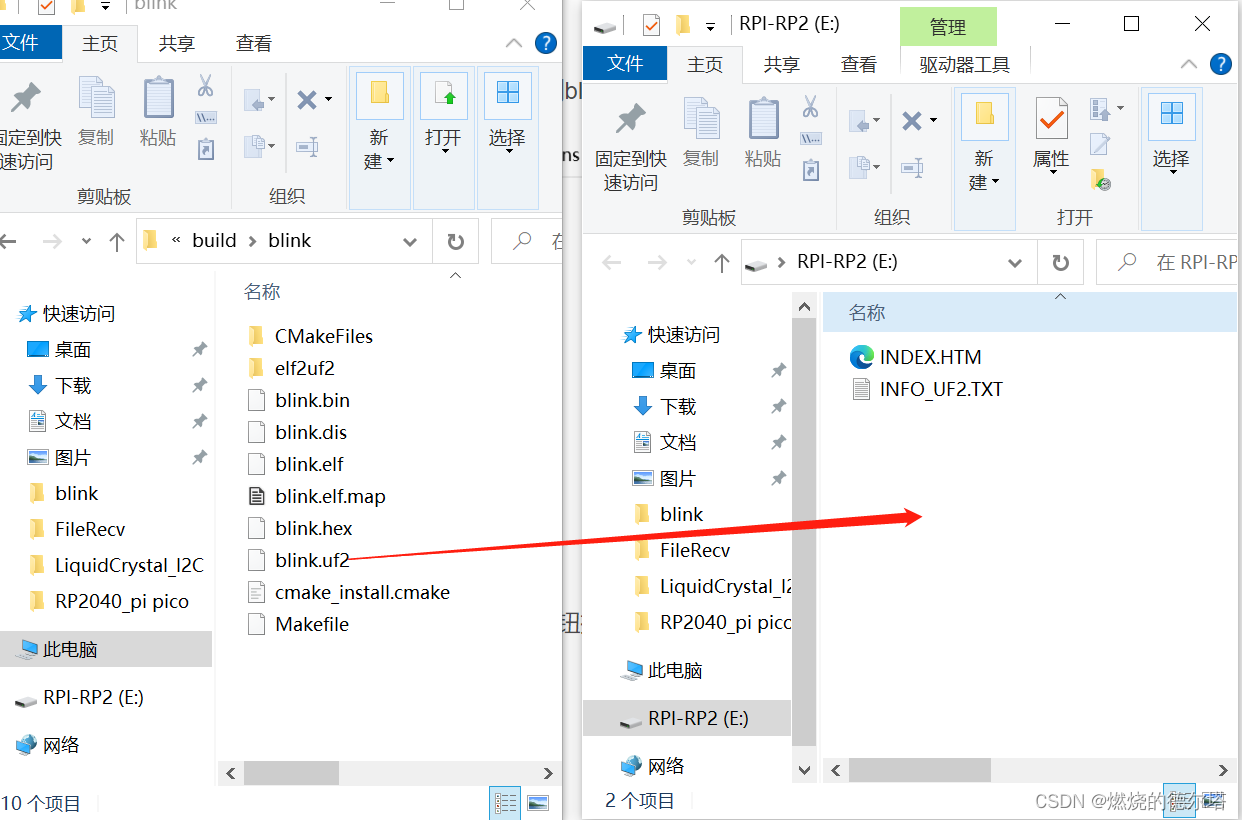目录
一、下载
按照树莓派pico的官方手册上需要下载以下工具软件(可以选择其它下载更快的方式下载这些工具):
在实际实验中发现还需要以下工具(或文件):
- MinGW-w64
- pico-sdk(没安装Git可以直接下载)
- pico-examples?(同上)
二、安装
注意!所有工具或软件必须安装在英文路径下,千万不要直接选择默认安装路径!
1.Arm GNU Toolchain(ARM编译工具链)
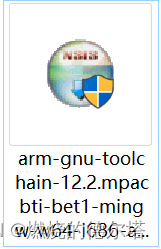
?双击打开>选择语言>选择安装位置>安装>勾选 Add path to environment variable
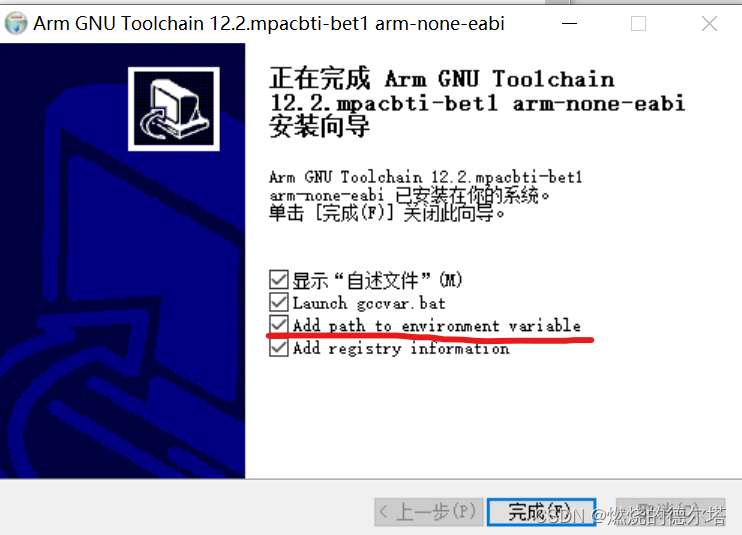
?然后在系统环境变量中查看一下是否添加成功,没有的话需要手动添加。
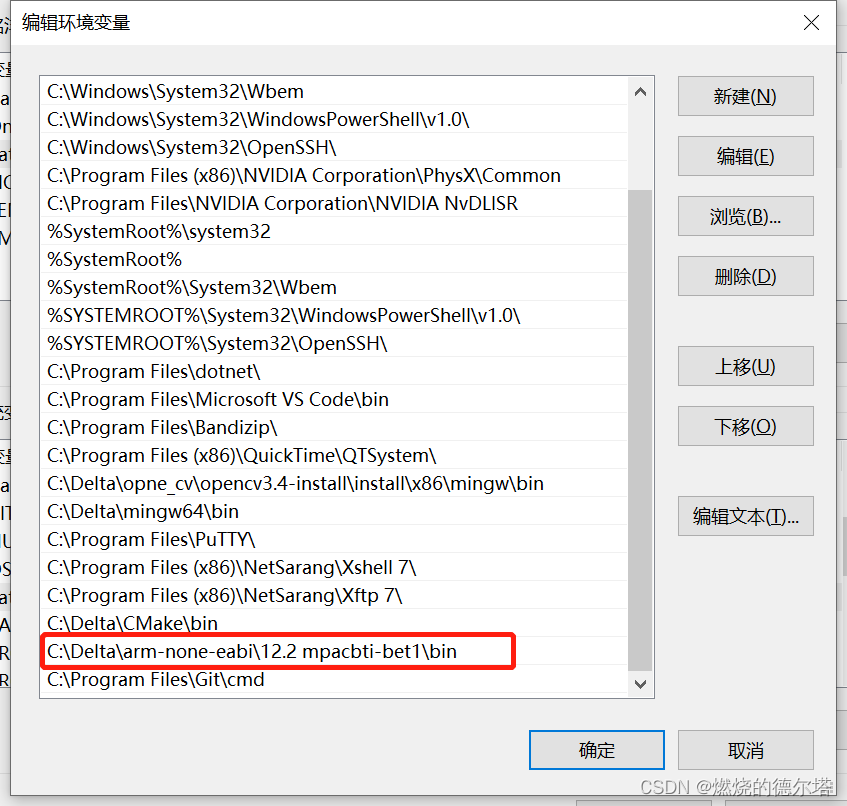
?最后测试一下,cmd指令:arm-none-eabi-gcc -v
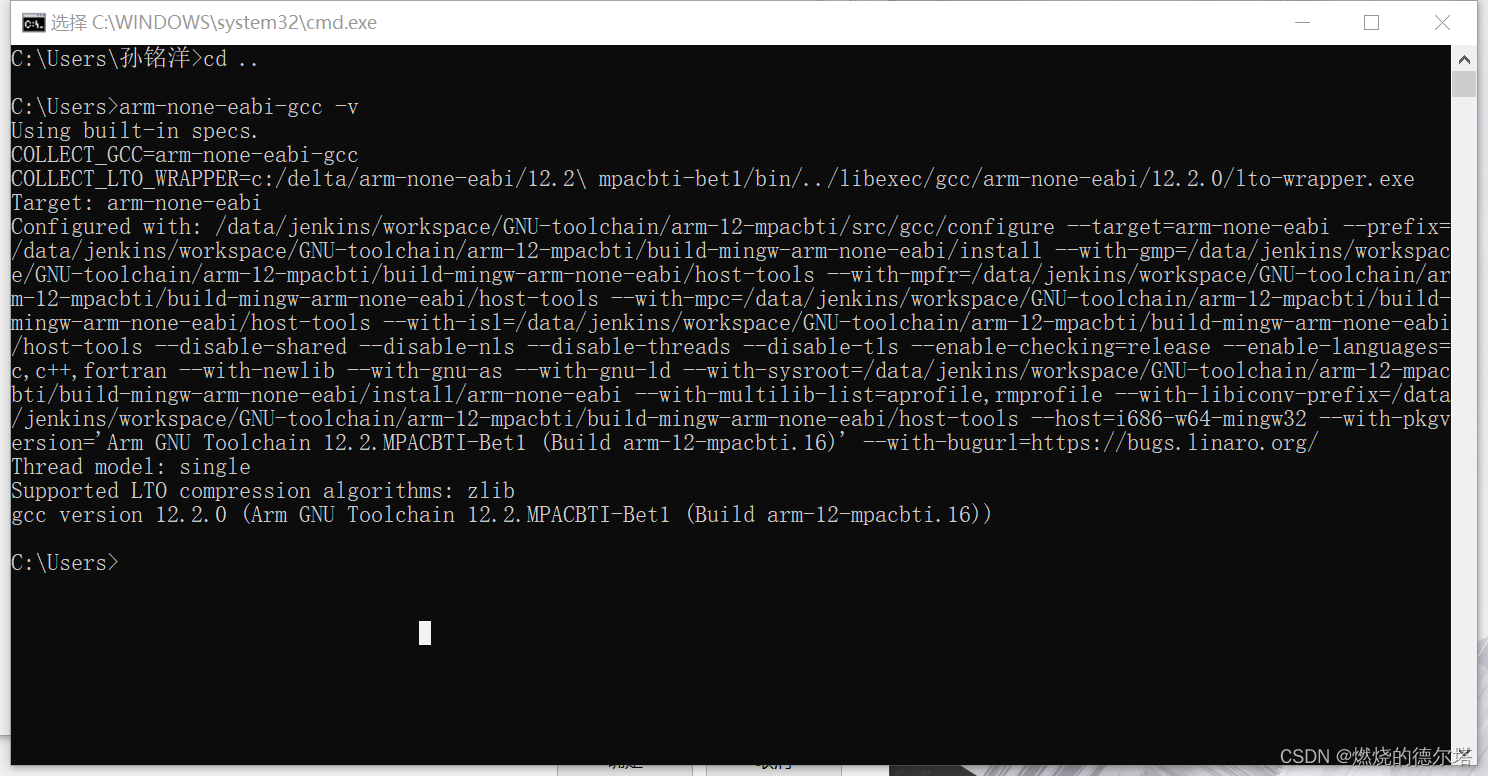
?2.CMake?
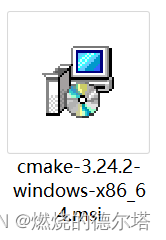
?双击打开>Next>勾选 Next>选择?Add CMake to the system PATH for all users Next>选择安装路径 Next>Install>Finish
然后在系统环境变量中查看一下是否添加成功,没有的话需要手动添加。
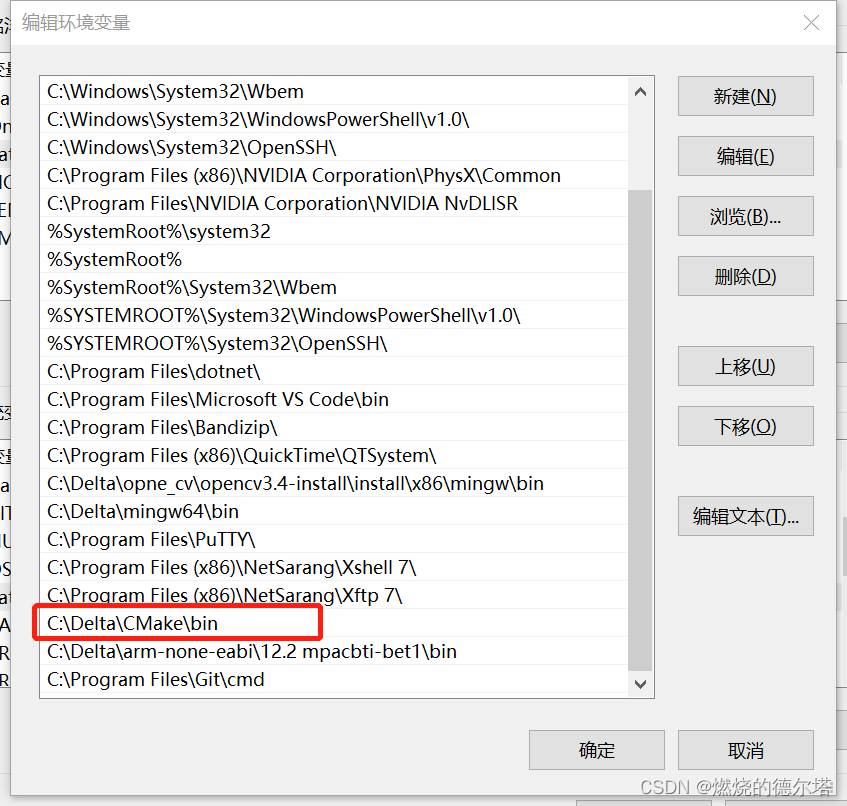
?最后测试一下,cmd指令:cmake
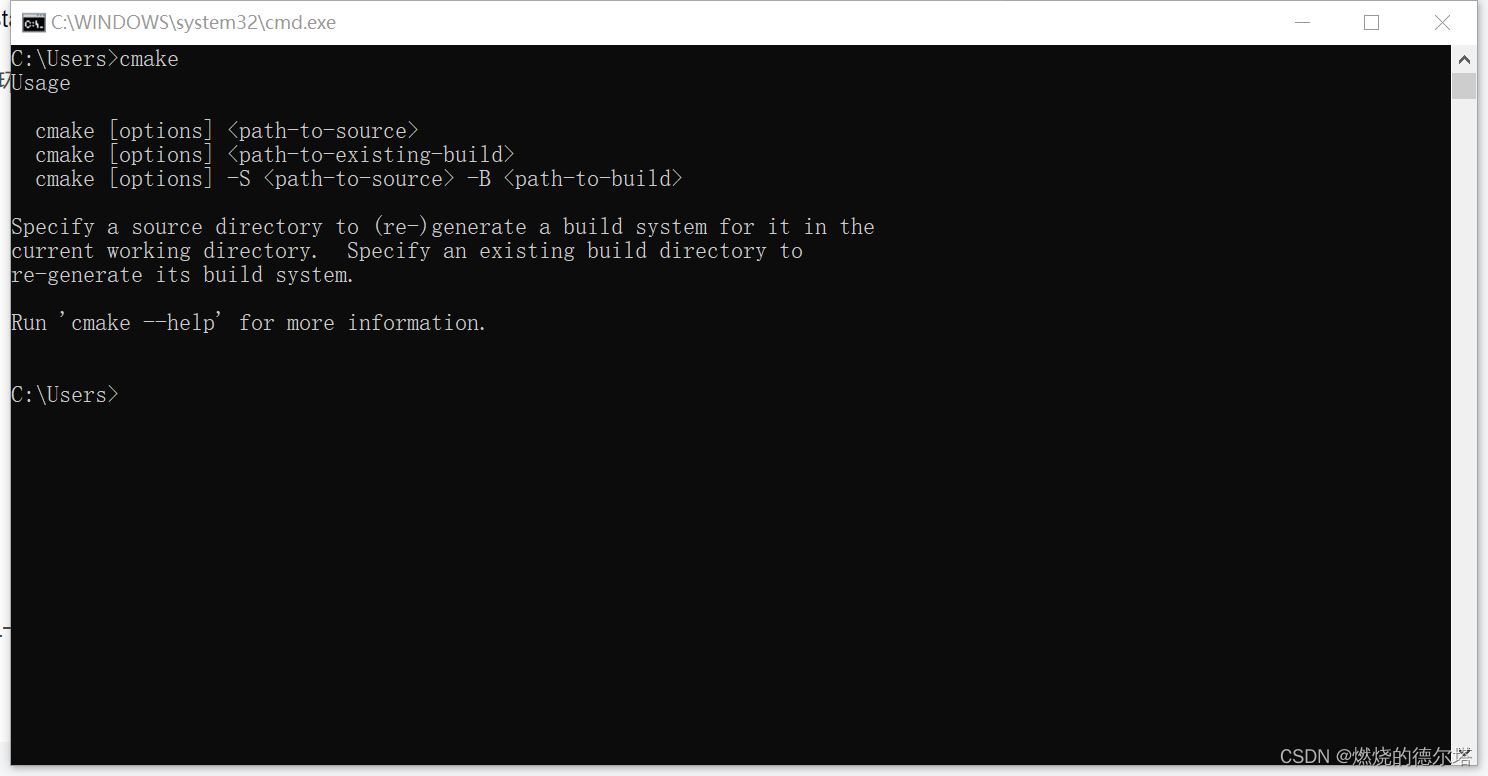
?3.Visual Studio
安装步骤略,按照pico官方文档还需要win10 的SDK,所以下载时候记得勾选上

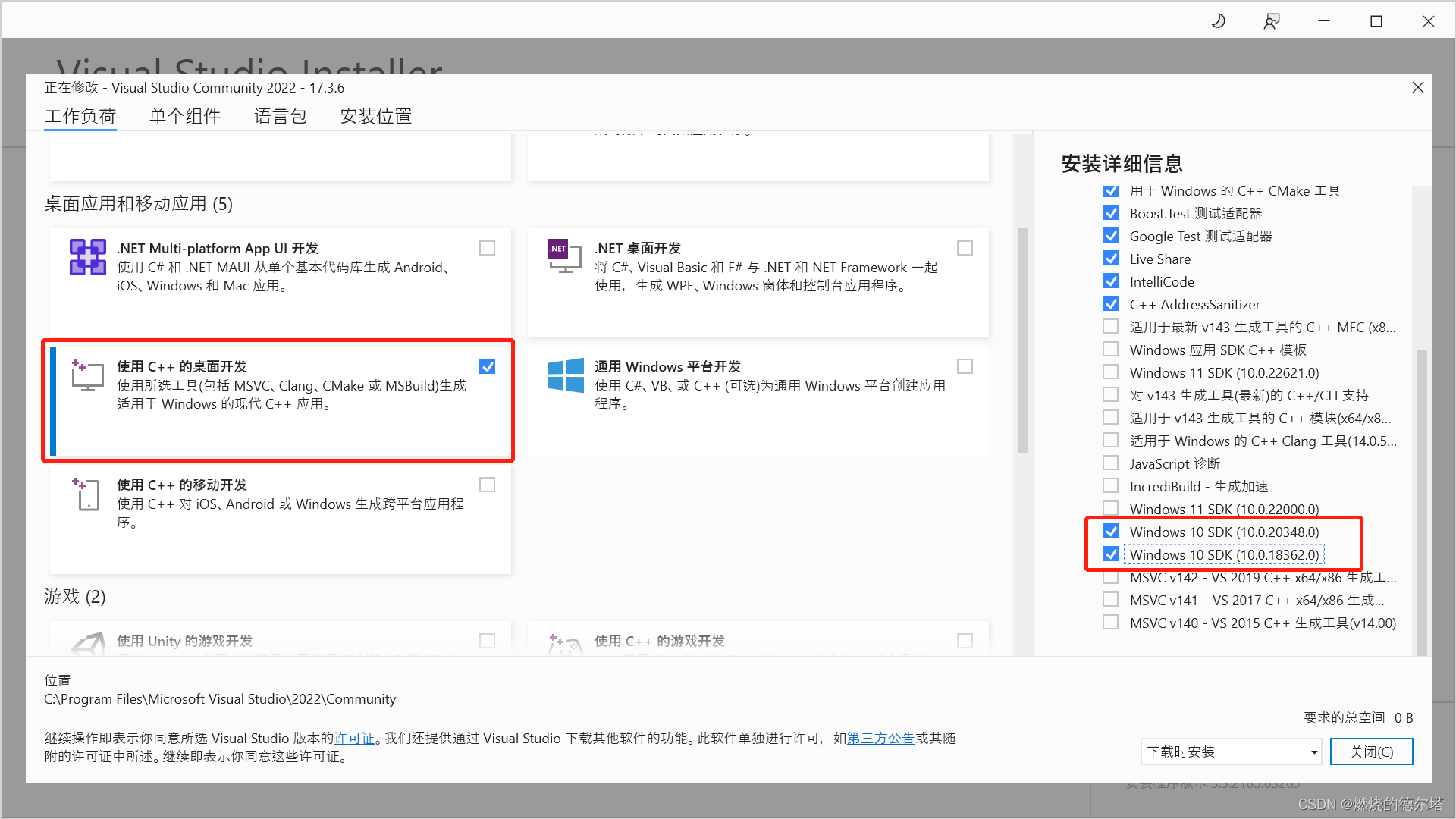
?4.Python?
安装步骤略,可以在Python官网下载,也可以在微软商店下载
CMD输入python可以测试安装是否成功。

?5.Git
放弃,原因就不多说了,国内开发困难重重,只得找别的方法代替。
?6.MinGW-w64
安装步骤略,教程有很多。记得检查环境变量,最后测试一下,CMD输入gcc -v
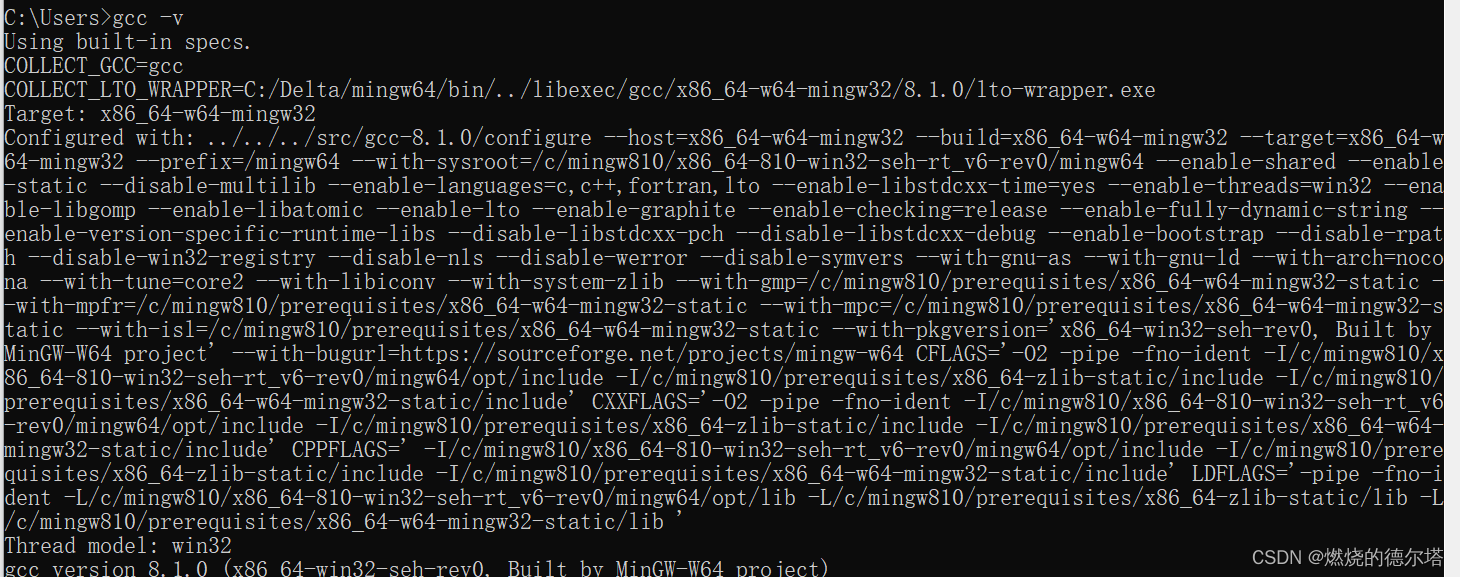
?7.Pico SDK和Pico examples
一般情况下用这种方式可以在GitHub上面下载下来.zip文件,解压缩后就是源文件了,同样不要解压在中文目录下。?
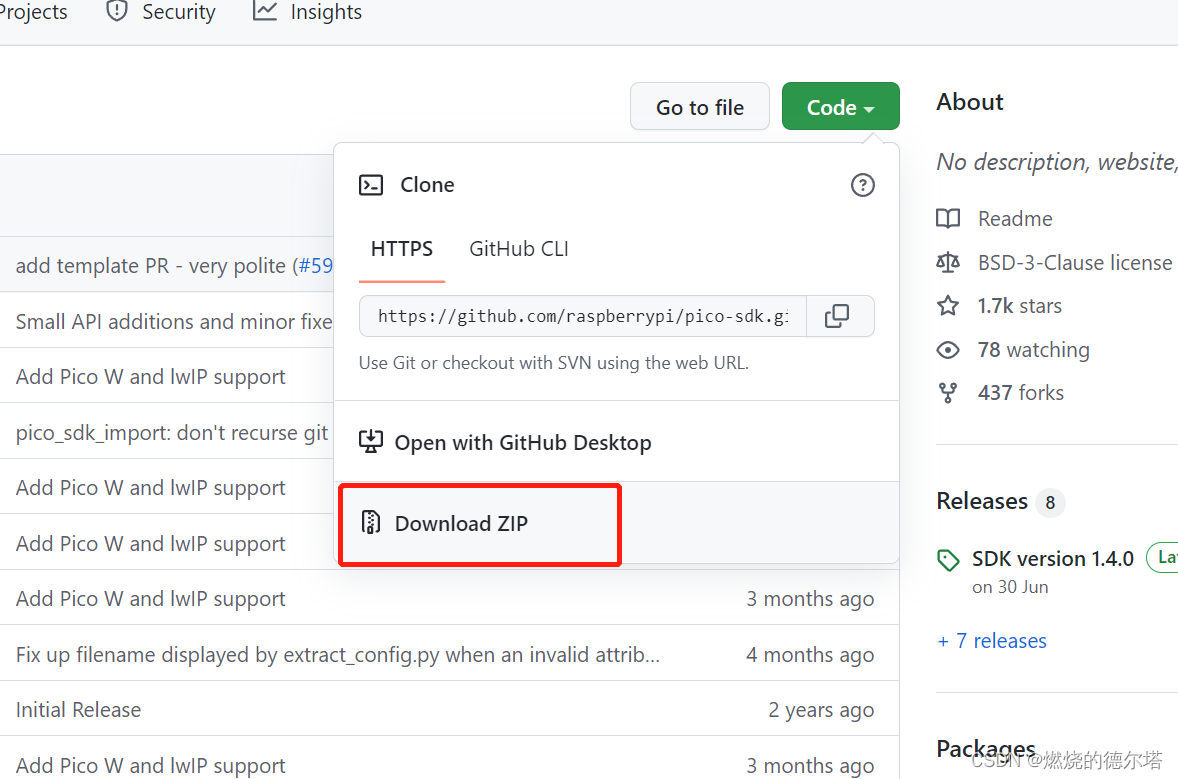
三、从命令行构建“Hello World”
根据官方文档操作:
1.打开Developer Command Prompt for VS 2022
一般情况下开始菜单里就会有,打开以后是这样:
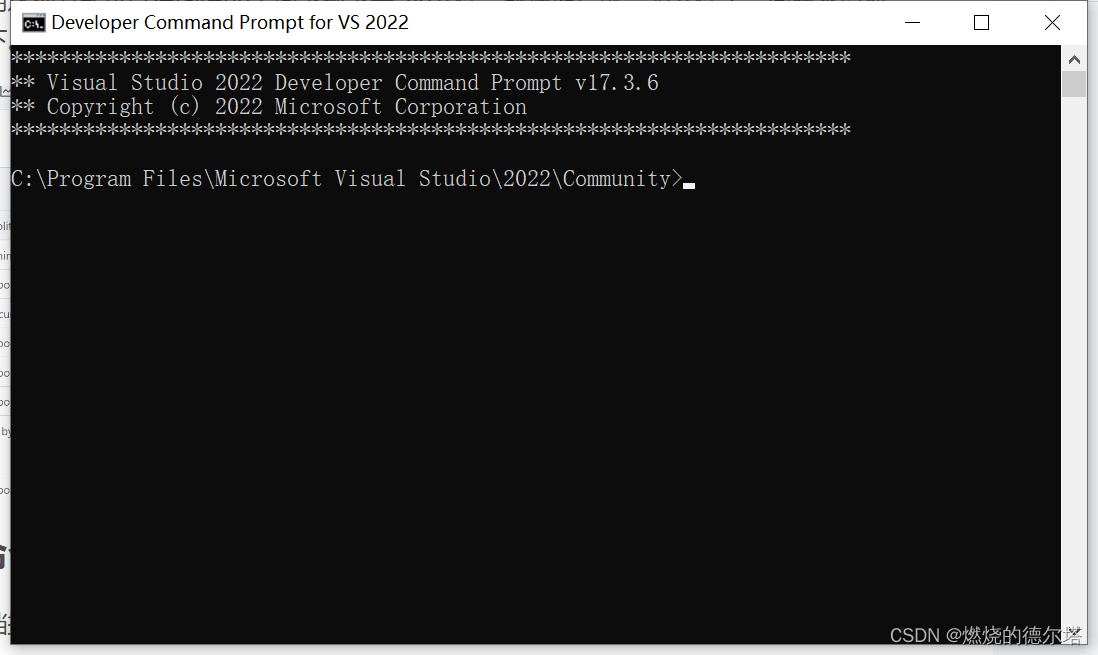
?2.设置SDK的路径
绿色部分改为解压的pico SDK位置
setx PICO_SDK_PATH "..\..\pico-sdk"

?3.重启Developer Command Prompt for VS 2022
原话是:
You now need to close your current Command Prompt window and open a second Developer Command Prompt window where this environment variable will now be set correctly before proceeding.
4.构建
cd到 pico-example 文件夹,并按如下方式构建“ Hello World”示例
C:\Users\pico\Downloads> cd pico-examples
C:\Users\pico\Downloads\pico-examples> mkdir build
C:\Users\pico\Downloads\pico-examples> cd build
C:\Users\pico\Downloads\pico-examples\build> cmake -G "NMake Makefiles" ..
C:\Users\pico\Downloads\pico-examples\build> nmake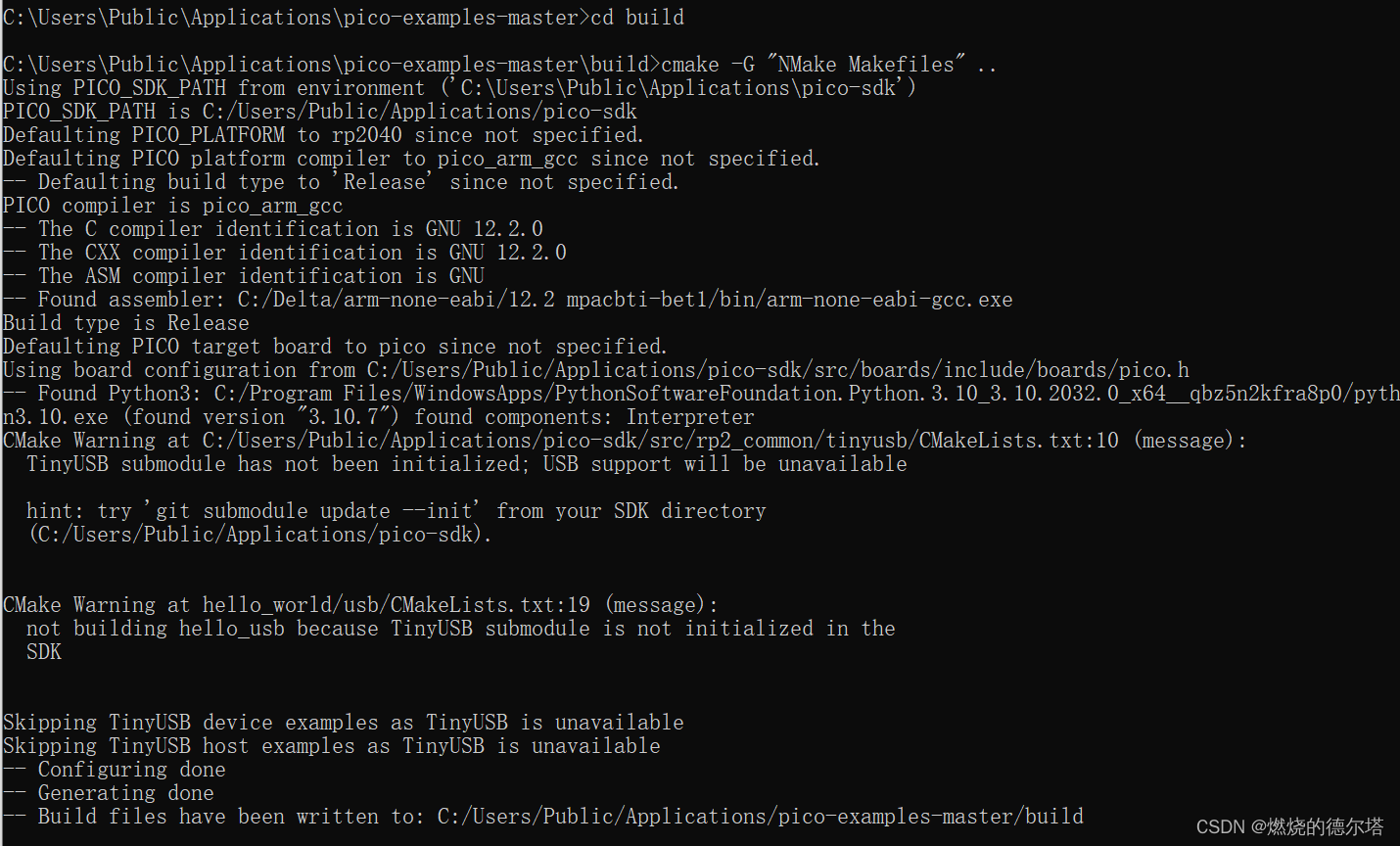
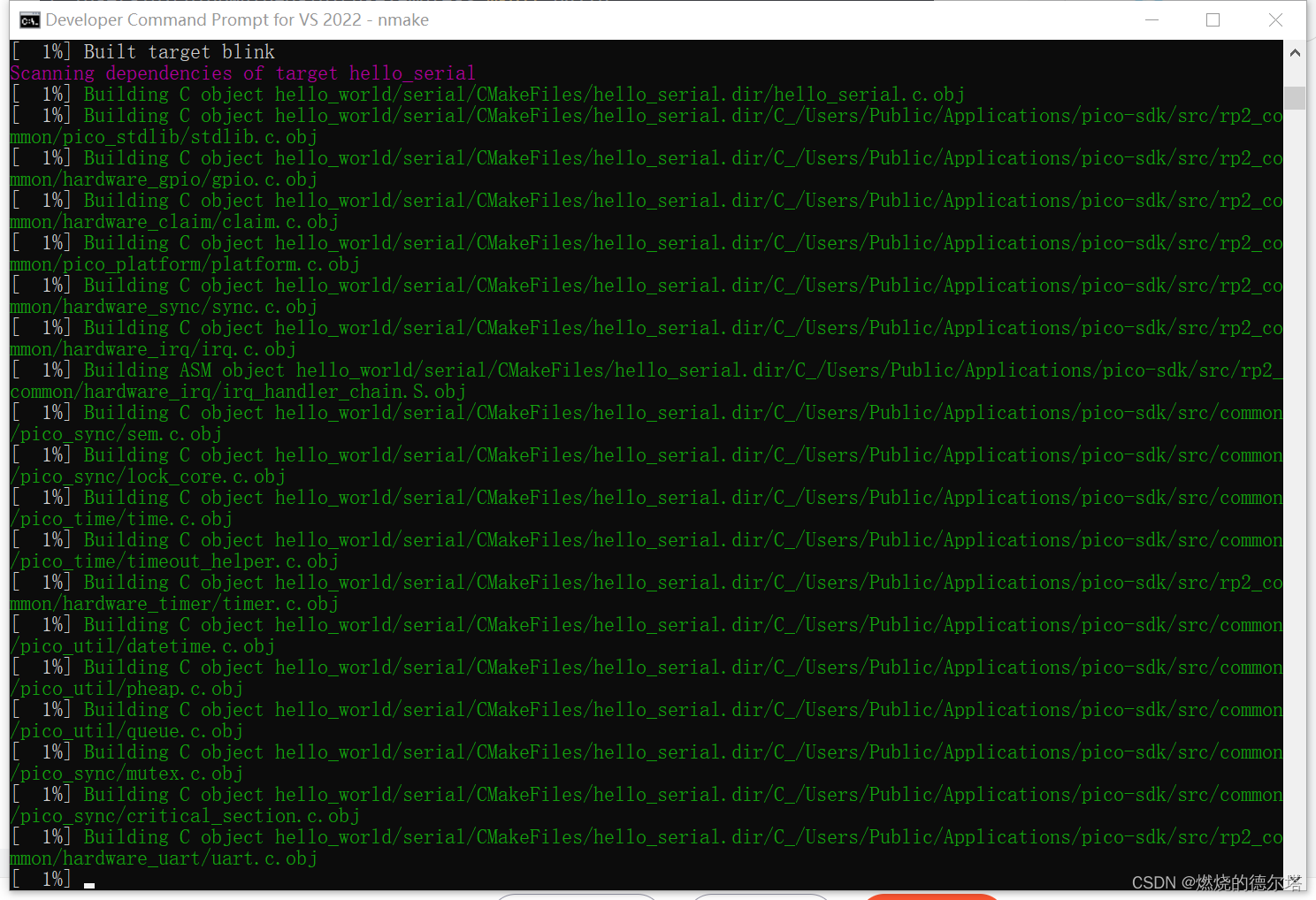
?不出意外就会进行编译了,这些指令会将例子中的全部代码都编译一遍,所以时间会有点长。
可能出现的问题是:cmake was unable to find........
解决办法是:进入mingw64安装文件夹,复制mingw32-make.exe到当前文件夹,重命名为make.exe
5.测试
进入到build文件夹打开blink,找到blink.uf2
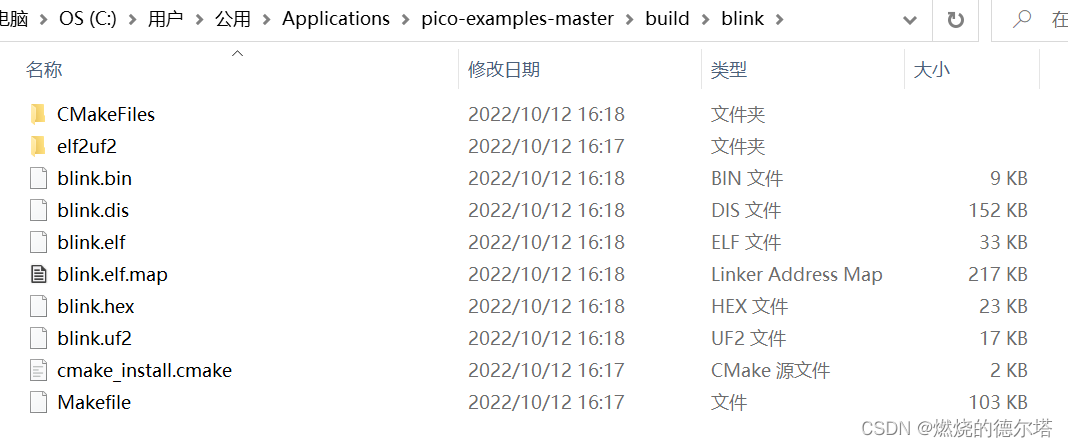
?按住树莓派pico上的BOOTSEL按钮插入到电脑上,将blink.uf2拖到树莓派盘上,pico就会开始闪烁了,脑补一下现象就行,不好演示。